Ξεκινήστε με την Adobe Dimension CC

Η Adobe Dimensions αποτελεί μέρος της τεράστιας ώθησης του Adobe σε 3D. Ωστόσο, μπορεί να είναι δύσκολο να συμβαδίσει με τις πολλές διαφορετικές προσφορές Η Adobe προσθέτει στον χώρο 3D, είτε ως αυτόνομη εφαρμογές είτε ως στοιχεία μέσα σε πυρήνες εφαρμογές όπως το Photoshop.
Στην πρωτοπορία αυτής της 3D ώθησης είναι η Adobe Dimension CC, μια σπάνια αυτόνομη δημιουργική εφαρμογή Creative Cloud. Δημιουργεί ένα 3D περιβάλλον που μπορεί να πάρει τα περιουσιακά στοιχεία από 2D ή 3D εφαρμογές, και τα καθιστά γρήγορα και εύκολα σε ένα επαγγελματικό επίπεδο γρήγορα και εύκολα σε μια μεγάλη ποικιλία υλικού υπολογιστή.
Για άλλες επιλογές λογισμικού 3D, ελέγξτε την εκστρατεία μας Καλύτερο λογισμικό μοντελοποίησης 3D γύρω τώρα.
Τι είναι η διάσταση της Adobe;
Το μεγάλο πράγμα για την Adobe Dimension CC είναι ότι υποθέτει ότι ο χρήστης δεν έχει καμία γνώση της εργασίας σε 3D, και ως εκ τούτου παρέχει ένα ευρύ φάσμα περιουσιακών στοιχείων για να σας βοηθήσει. Το λογισμικό παρέχει 3D μοντέλα, υλικά, περιβάλλοντα και φωτισμό που μπορούν να επιτρέψουν στους καλλιτέχνες, έξω από το κουτί, να δημιουργήσουν οτιδήποτε από ένα τοπίο sci-fi σε ένα μοντέλο προϊόντος που πυροβολείται με ευκολία.
Το Adobe Dimension CC έχει δύο κύριες διεπαφές. Το ένα είναι μια διεπαφή διάταξης σε πραγματικό χρόνο, όπου ένας καλλιτέχνης προσθέτει μοντέλα, υλικά και εικόνες και το γενικό περιβάλλον και φωτισμό. Αυτή η άποψη μπορεί να υποστηρίξει τα αποτελέσματα της κάμερας όπως το βάθος πεδίου. Όταν η σκηνή είναι έτοιμη, η μετάβαση στην προβολή απόδοσης επιτρέπει στη συνέχεια μια πλήρη εικόνα παραγωγής.
Το Adobe Dimension CC προσφέρει είτε τον δικό του μηχανισμό απόδοσης, η οποία υποστηρίζει την αποπροσανατολισμό ή τον κινητήρα V-ray του HAOS Group. Αυτές οι επιλογές επιτρέπουν την Adobe Dimension για να δημιουργήσετε τα καθιστά τα καθηγητές τόσο καλά όσο εκείνα από οποιαδήποτε εφαρμογή 3D.
Εάν τα περιουσιακά στοιχεία που έρχονται με την Adobe Dimension CC δεν είναι κατάλληλα, τα αρχεία 3D μπορούν να προστεθούν από μια ευρεία ποικιλία μορφών και το υλικό σύστημα στην Adobe Dimension υποστηρίζει ένα ευρύ φάσμα εισόδων εικόνας, συμπεριλαμβανομένων των κανονικών χαρτών. Η Adobe παρέχει επίσης ένα Ευρύ φάσμα περιουσιακών στοιχείων μετοχών Αυτό μπορεί να χρησιμοποιηθεί εγγενώς με την Adobe Dimension CC, καθιστώντας το ένα εξαιρετικό all-στρογγυλό 3D εργαλείο διάταξης.
Ας πιέσουμε λοιπόν με τη μάθηση πώς να ξεκινήσετε.
01. Προσθήκη μοντέλων

Για να προσθέσετε μοντέλα στην Adobe Dimension CC, το καλύτερο μέρος για να ξεκινήσει είναι με τα περιουσιακά στοιχεία εκκίνησης. Υπάρχει ένα ευρύ φάσμα για να διαλέξετε, ειδικά για την τοποθέτηση στοιχείων γραφικών, όπως συσκευασία τροφίμων, καλύμματα βιβλίων, ρούχα και μπλουζάκια. Τα αντικείμενα μπορούν να μετακινηθούν, να κλιμακωθούν και να περιστρέφονται όπως είναι επιθυμητό, κάνοντας τη δημιουργία μιας σκηνής πολύ απλό. Καθώς προστίθεται κάθε στοιχείο, μπορεί να φανεί στην παλέτα «σκηνής» στη δεξιά πλευρά της οθόνης.
02. Επιλέξτε υλικά

Και πάλι, όπως και με την προσθήκη μοντέλων, η Adobe Dimension CC έχει μια σειρά από υλικά εκκίνησης για να βοηθήσει με τη γρήγορη και εύκολη δημιουργία σκηνών. Κάθε ένα από αυτά τα υλικά μπορεί να τροποποιηθεί από την άποψη του χρώματος, του προβληματισμού και της στιλπνότητας για τη δημιουργία μιας σειράς εμφάνισης από ένα υλικό εκκίνησης. Οι εικόνες μπορούν επίσης να προστεθούν και αυτά έχουν τα δικά τους ξεχωριστά στοιχεία ελέγχου υλικού επιτρέποντας την τοποθέτηση μιας μεταλλικής ετικέτας σε μια τσάντα ματ χαρτόνι με ευκολία.
03. Δημιουργήστε ένα περιβάλλον φωτισμού
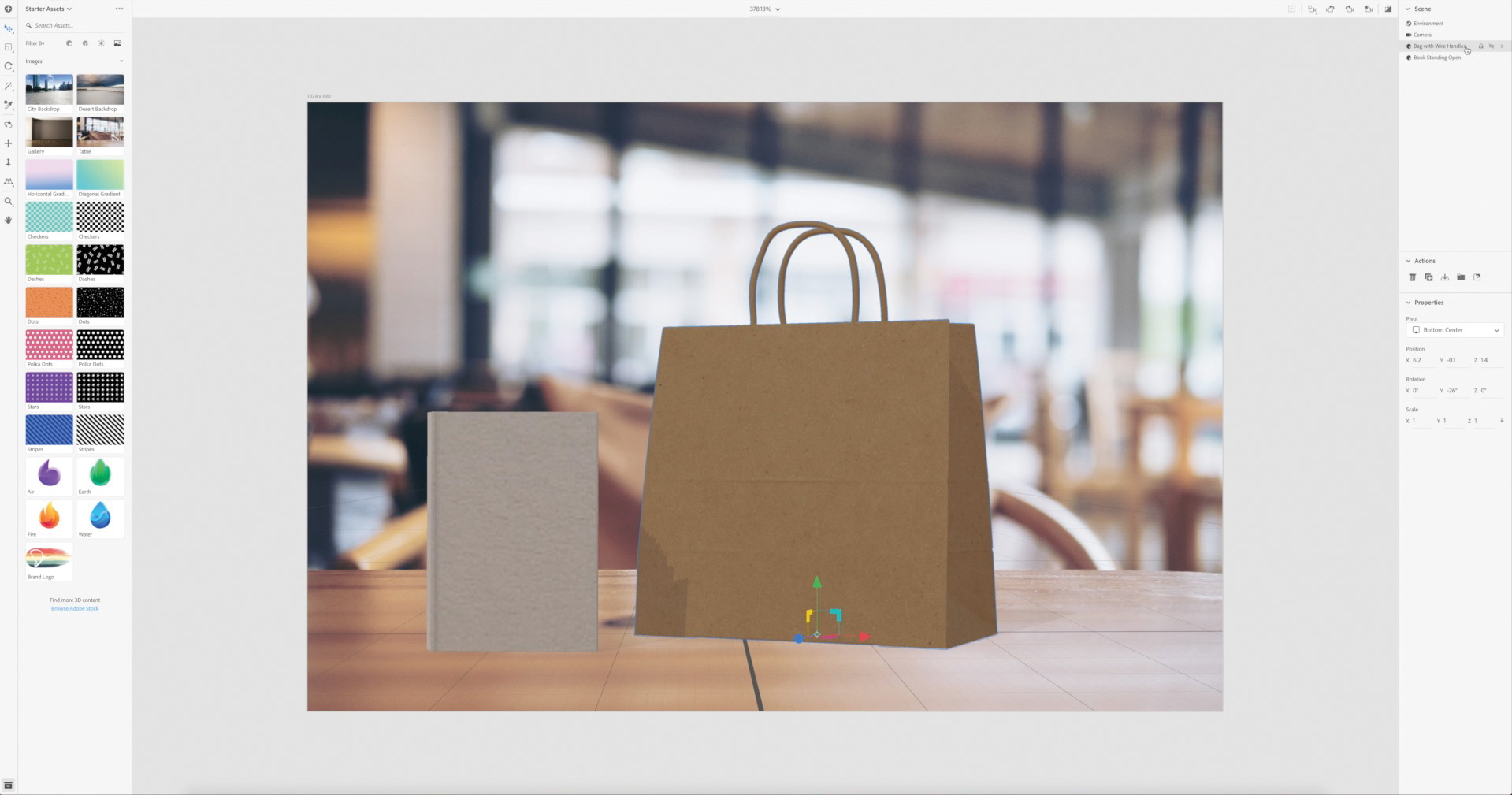
Η διάσταση CC έχει δύο ξεχωριστά μέρη για τη δημιουργία ενός πειστικού περιβάλλοντος για μια σκηνή. Πρώτον, ο φωτισμός, παρέχεται ως περιουσιακό στοιχείο από μια σειρά επιλογών. Επιτρέπει τον πλήρη φωτισμό surround, το οποίο μπορεί να αλληλεπιδράσει με ένα επίπεδο εδάφους και να περιστρέφεται για να ταιριάζει στη σκηνή. Το άλλο στοιχείο είναι το σκηνικό. Σε ορισμένες περιπτώσεις, η διάσταση μπορεί να ρυθμίσει την προοπτική για να ταιριάζει με την εικόνα φόντου, εξαιρετική για τη δημιουργία πειστικών βολών που ταιριάζουν με την προοπτική του φόντου.
04. καθιστούν στην διάσταση της Adobe

Ενώ η προβολή σε πραγματικό χρόνο υποστηρίζει προηγμένες δυνατότητες, όπως το βάθος πεδίου, όταν αλλάζει στην καρτέλα Χρησιμοποιώντας είτε το δικό του κινητήρα είτε το V-ray, η διάσταση καθιστά λεπτομέρειες όπως τα ανακλαστικά στοιχεία και τον πραγματικό φωτισμό. Υπάρχουν τρεις ρυθμίσεις, χαμηλές, μεσαίες και υψηλές, γρήγορα για αργή αντίστοιχα. Η μηχανή διάστασης είναι πιο γρήγορη από την ακτινογραφία V, οπότε φέρτε ότι κατά νου όταν οι προθεσμίες είναι σφιχτές.
05. Επωφεληθείτε από τα στοιχεία ενεργητικού

Η Adobe Dimension CC λειτουργεί με Stock.adobe.com να προσθέσετε ακόμα περισσότερες δυνατότητες. Υπάρχει ένα τεράστιο φάσμα πρόσθετων υλικών, ρυθμίσεων φωτισμού και μοντέλων που μπορούν να προστεθούν μέσω των πόρων μετοχών της Adobe. Παρόλο που πρέπει να καταβληθούν, υπάρχουν εκπτώσεις που πρέπει να είμαστε, και ένα 3D περιουσιακό στοιχείο κοστίζει το ίδιο με ένα κανονικό ακόμα περιουσιακό στοιχείο. Καθώς τα περιουσιακά στοιχεία επιμελούνται, μπορείτε να είστε βέβαιοι ότι θα λειτουργήσουν απρόσκοπτα με την Adobe Dimension CC.
06. Χρησιμοποιήστε βιβλιοθήκες Adobe

Το σύστημα Adobe Librials είναι το κλειδί για την ανταλλαγή στοιχείων περιουσιακών στοιχείων με την Adobe Dimension. Αυτά μπορούν να είναι περιουσιακά στοιχεία από Stock.adobe.com ή μοντέλα Adobe Fuse, τα οποία πρέπει να εξαχθούν από το Photoshop για να εργαστούν με τη διάσταση CC αυτή τη στιγμή. Άλλα περιουσιακά στοιχεία μπορούν να δημιουργηθούν σε εφαρμογές όπως το Illustrator και το Photoshop, το οποίο μπορεί να προστεθεί σε μια βιβλιοθήκη για στιγμιαία χρήση. Οι βιβλιοθήκες μπορούν επίσης να χρησιμοποιηθούν για την αποθήκευση των δειγμάτων χρώματος, εξασφαλίζοντας όλα τα περιουσιακά στοιχεία σε όλα τα μέσα που ταιριάζουν.
Το άρθρο αυτό δημοσιεύθηκε αρχικά σε εξέταση 247 του 3d κόσμο , το περιοδικό Best-Selling στον κόσμο για τους καλλιτέχνες CG. Αγοράστε το ζήτημα 247 ή Εγγραφείτε στον κόσμο 3D .
Διαβάστε περισσότερα:
- Αυτά τα 3D πορτρέτα είναι απίστευτα ρεαλιστικά
- 10 τρόποι βελτίωσης της ανατομίας σας 3D
- 20 4D Cinema Tutorials προς τις δεξιότητές σας στις 3D
πως να - Τα πιο δημοφιλή άρθρα
Πώς να σχεδιάσετε ένα λιοντάρι
πως να Sep 13, 2025Καλώς ήλθατε στον οδηγό μας για το πώς να σχεδιάσετε ένα λιοντάρι. Ο βασιλιάς της ζού�..
Πώς να κάνετε τη δική σας Αγία Γραφή
πως να Sep 13, 2025Για όσους εργάζονται επαγγελματικά σχεδιασμός χαρακτήρων , μι..
Δημιουργία δυναμικής κίνησης σε μια σύνθεση
πως να Sep 13, 2025Πριν ξεκινήσετε το σχέδιο σας, είναι σημαντικό να αποφασίσετε ποιο είδ..
Πώς να ζωγραφίσει μια ονειρική φανταστική σκηνή Fantasy
πως να Sep 13, 2025Ο 18ος αιώνας Rococo ζωγράφους χρησιμοποίησε τη φαντασία, ονειρεμένες παλ�..
Δημιουργήστε ένα αποτέλεσμα πύλης στο Maya
πως να Sep 13, 2025Αυτή η αντίληψη της πύλης στο Dr Starrange ήταν πολύ ξεχωριστό. Ήταν λίγο πολ..
Πώς να προετοιμάσετε τα γραφικά του εικονογράφου για μετά τα αποτελέσματα
πως να Sep 13, 2025Δεν μπορώ να αρχίσω να σας πω πόσα Adobe Illustrator Τα αρχεία μου έχου�..
Κάντε ρεαλιστικά φυτά στον κινηματογράφο 4d
πως να Sep 13, 2025Ανεξάρτητα από την τελική σας χρήση, οι περισσότερες σκηνές που επικεν..
Δημιουργήστε μια πολυσύχναστη σκηνή πόλης στο Illustrator
πως να Sep 13, 2025Η καλύτερη πόλη είναι μια πολυσύχναστη πόλη, αλλά αυτή η πολυάσχολη ατ�..
Κατηγορίες
- AI & Machine Learning
- AirPods
- Amazon
- Amazon Alexa & Amazon Echo
- Amazon Alexa & Amazon Echo
- Amazon Fire TV
- Amazon Prime Βίντεο
- Android
- Android τηλέφωνα και Tablet
- Android Phones & Tablets
- Android TV
- Η Apple
- Η Apple App Store
- Η Apple HomeKit και η Apple HomePod
- Η Apple Μουσική
- Η Apple TV
- Η Apple Παρακολουθήστε
- Εφαρμογές & Web Apps
- Apps & Web Apps
- Audio
- Chromebook και Chrome OS
- Chromebook & Chrome OS
- Chromecast
- Cloud & Διαδίκτυο
- Cloud & Internet
- Cloud και Διαδίκτυο
- Υλικό Υπολογιστών
- Ιστορία Υπολογιστών
- κορδόνι κοπής & ροής
- Cord Cutting & Streaming
- Έριδος
- Disney +
- DIY
- Electric Vehicles
- EReaders
- Είδη πρώτης ανάγκης
- Explainers
- Παιχνίδια
- Γενικά
- Gmail
- Βοηθός Google και το Google Nest
- Google Assistant & Google Nest
- Google Chrome
- Έγγραφα Google
- του Google Drive
- Google Maps
- Google Play Store
- Google Φύλλα
- Παρουσιάσεις Google
- Google TV
- Σκεύη, εξαρτήματα
- Max HBO
- πως να
- Hulu
- Internet Slang & Συντομογραφίες
- IPhone & IPad
- Kindle
- Linux
- Mac
- Συντήρηση και βελτιστοποίηση
- Η Microsoft Edge
- Microsoft Excel
- Microsoft Office
- Microsoft Outlook
- Η Microsoft PowerPoint
- Η Microsoft ομάδες
- Microsoft Word
- Mozilla Firefox
- Netflix
- Nintendo διακόπτη
- Paramount +
- PC Gaming
- Peacock
- Φωτογραφία
- Photoshop
- PlayStation
- Απόρρητο και την Ασφάλεια
- Privacy & Security
- Απόρρητο και ασφάλεια
- Προϊόν Roundups
- Programming
- Raspberry Pi
- Roku
- Safari
- Samsung Κινητά & Tablets
- Samsung Phones & Tablets
- Slack
- Smart Home
- Snapchat
- Social Media
- Space
- Spotify
- Προσάναμμα
- Αντιμετώπιση προβλημάτων
- Τηλεόραση
- Ηλεκτρονικά Παιχνίδια
- Virtual Reality
- VPNs
- Web Browsers
- Wifi & δρομολογητές
- Wifi & Routers
- των Windows
- των Windows 10
- των Windows 11
- των Windows 7
- Xbox
- Το YouTube και το YouTube TV
- YouTube & YouTube TV
- Zoom
- Explainers







